Daptar eusi
Artikel nunjukkeun kumaha milarian sareng nyorot kosong dina Excel nganggo pormat kondisional sareng VBA. Gumantung kana kabutuhan anjeun, anjeun ngan ukur tiasa ngawarnaan sél anu leres-leres kosong atanapi anu ngandung senar panjang nol ogé.
Nalika anjeun nampi file Excel ti batur atanapi ngimporna tina pangkalan data éksternal, éta salawasna mangrupakeun ide nu sae pikeun pariksa data pikeun mastikeun euweuh sela atawa titik data leungit. Dina set data leutik, anjeun tiasa kalayan gampang ningali sadaya kosong ku panon anjeun nyalira. Tapi lamun anjeun boga file badag ngandung ratusan atawa malah rébuan baris, pinpointing sél kosong sacara manual ampir teu mungkin.
Tutorial ieu bakal ngajarkeun anjeun 4 cara gancang jeung gampang nyorot sél kosong dina Excel sangkan anjeun bisa visually ngaidentipikasi aranjeunna. Metodeu mana anu pangsaéna? Nya, éta gumantung kana struktur data, tujuan anjeun sareng definisi "kosong".
Pilih sareng sorot sél kosong nganggo Go To Special
Metoda saderhana ieu milih sadaya sél kosong dina rentang nu tangtu, nu lajeng Anjeun bisa ngeusian ku warna nu mana wae nu Anjeun pilih.
Pikeun milih sél kosong dina Excel, ieu nu kudu dipigawé:
- Pilih rentang dimana anjeun hoyong nyorot kosong. Pikeun milih sadaya sél anu gaduh data, klik sél kénca luhur sareng pencét Ctrl + Shift + End pikeun manjangkeun pilihan ka sél anu terakhir dianggo.
- Dina tab Home , dina Édit grup, klik Panggihan & amp; Pilih > Pindah ka Husus . Atanapi pencét F5 teras klik Special… .
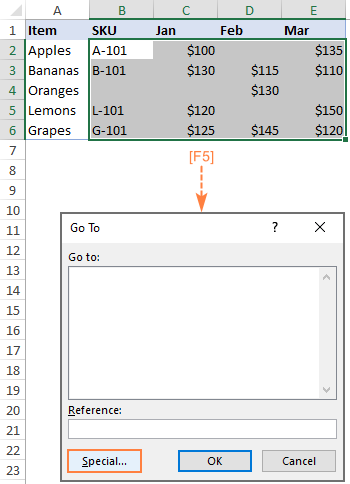
- Dina kotak dialog Go To Special , pilih Blanks teras klik OK . Ieu bakal milih sadaya sél kosong dina rentang.
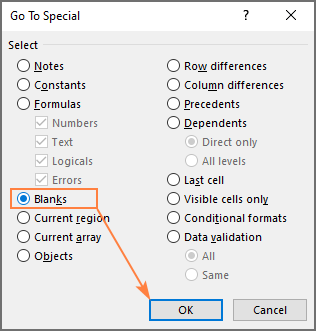
- Kalayan sél kosong dipilih, klik ikon Eusian Warna dina Imah tab, dina grup Font , teras pilih warna anu dipikahoyong. Rengse!
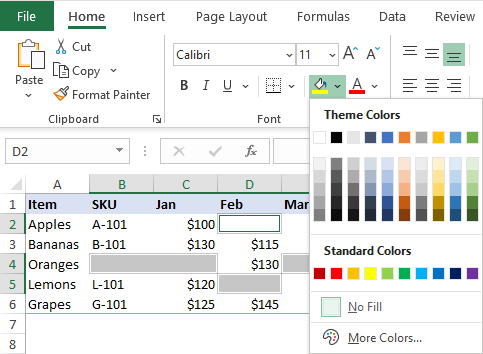
Tips sareng catetan:
- Pitur Go To Special ngan milih saestuna sél kosong , nyaéta sél anu teu ngandung nanaon. Sél anu ngandung string kosong, spasi, carriage returns, karakter non-printing, jsb teu dianggap kosong tur teu dipilih. Pikeun nyorot sél kalayan rumus anu ngabalikeun string kosong ("") salaku hasilna, paké Formatting Kondisi atanapi makro VBA.
- Metoda ieu statis sareng langkung saé dianggo salaku a solusi hiji-waktos. Parobahan nu Anjeun jieun engké moal reflected otomatis: blanks anyar moal disorot jeung urut kosong nu eusian ku nilai bakal tetep berwarna. Upami anjeun milarian solusi dinamis, langkung saé anjeun nganggo pendekatan Formatting Bersyarat.
Saring sareng sorot kosong dina kolom khusus
Upami anjeun henteu paduli kana sél kosong. Dimana waé dina méja tapi hoyong milarian sareng nyorot sél atanapi sadaya baris anu kosong dina kolom anu tangtu, Filter Excel tiasa leres.solusina.
Pikeun ngalakukeunana, laksanakeun léngkah-léngkah ieu:
- Pilih sél mana waé dina set data anjeun teras klik Urutkeun & amp; Filter > Filter dina tab Home . Atanapi pencét potong kompas CTRL + Shift + L pikeun ngaktipkeun saringan otomatis.
- Klik panah turun-handap pikeun kolom target sareng saring nilai kosong. Jang ngalampahkeun ieu, hapus kotak Pilih Sadaya , terus pilih (Kosong) .
- Pilih sél nu disaring dina kolom konci atawa sakabéh baris jeung pilih Eusian warna nu Anjeun hoyong larapkeun.
Dina tabel sampel urang, ieu kumaha carana urang tiasa nyaring, teras nyorot baris dimana sél SKU kosong:
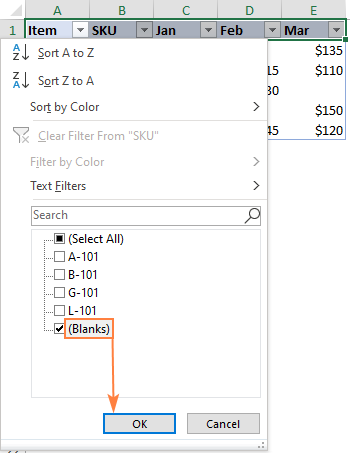
Catetan:
- Beda jeung métode saméméhna, pendekatan ieu merhatikeun rumus anu mulangkeun string kosong ("") salaku sél kosong.
- Solusi ieu henteu cocog pikeun data anu sering dirobih sabab anjeun kedah ngabersihan sareng nyorot deui unggal parobahan.
Kumaha nyorot sél kosong dina Excel nganggo pormat kondisional
Kadua téknik anu dibahas sateuacana nyaéta lugas sareng singket, tapi aranjeunna gaduh kalemahan anu signifikan - henteu aya metode anu ngaréaksikeun kana parobahan anu dilakukeun kana set data. Beda sareng aranjeunna, Conditional Formatting mangrupikeun solusi dinamis, hartosna anjeun kedah nyetél aturan ngan sakali. Pas sél kosong dieusian ku nilai naon, warna bakal langsung dileungitkeun. Jeung sabalikna, sakali hiji kosong anyar mucunghul, etabakal disorot sacara otomatis.
Conto 1. Sorot sadaya sél kosong dina rentang
Pikeun nyorot sadaya sél kosong dina rentang anu tangtu, konfigurasikeun aturan pormat kondisional Excel ku cara kieu:
- Pilih rentang nu Anjeun hoyong nyorot sél kosong (A2:E6 bisi urang).
- Dina tab Home , dina Gaya grup, klik Aturan Anyar > Paké rumus pikeun nangtukeun sél mana nu rék diformat .
- Dina Format nilai dimana rumus ieu leres kotak, lebetkeun salah sahiji rumus di handap, dimana A2 nyaéta sél kénca luhur rentang dipilih:
Pikeun nyorot sél kosong pisan nu teu ngandung nanaon:
=ISBLANK(A2)Pikeun ogé nyorot sél anu sigana kosong anu ngandung string panjang nol ("") dipulangkeun ku rumus anjeun:
Tempo_ogé: Kumaha miceun duplikat dina sél dina Excel=LEN(A2)=0atanapi
=A2="" - Klik tombol Format , pindah ka tab Eusian , pilih warna latar anu anjeun pikahoyong teras klik OK.
- Klik OK pikeun nyimpen aturan jeung nutup angin dialog utama ow.
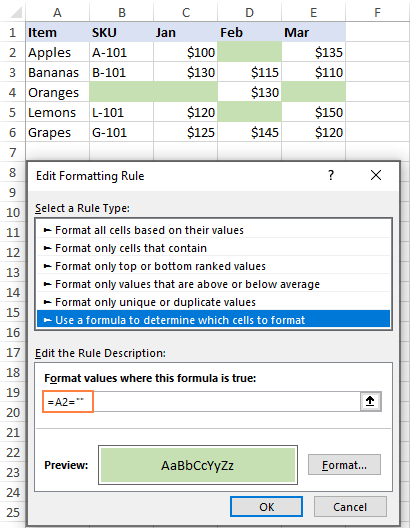
Pikeun léngkah-léngkahna, mangga tingali Jieun aturan pormat kondisional dumasar rumus dina Excel.
Conto 2. Sorot baris anu gaduh kosong dina kolom khusus
Dina kaayaan nalika anjeun hoyong nyorot sadayana baris anu ngagaduhan sél kosong dina kolom anu khusus, ngan ukur jieun perobihan leutik dina rumus anu dibahas di luhur supados aranjeunna ngarujuk kana sél dina éta.kolom husus, sarta pastikeun pikeun ngonci koordinat kolom jeung tanda $.
Contona, pikeun nyorot baris kosong dina kolom B, pilih sakabeh tabel tanpa lulugu kolom (A2:E6 dina conto ieu) jeung jieun aturan nganggo salah sahiji rumus ieu:
Pikeun nyorot sél kosong pisan :
=ISBLANK($B2)
Pikeun nyorot kosong jeung sél nu ngandung string kosong :
=LEN($B2)=0
atawa
=$B2=""
Hasilna, ngan baris nu aya sél SKU. kosong disorot:
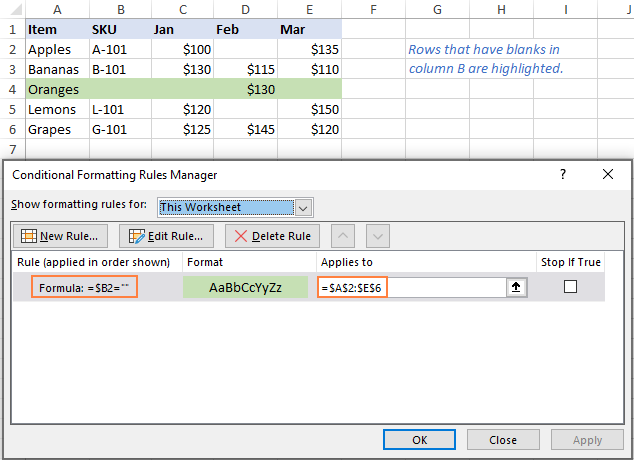
Pikeun inpormasi salengkepna, mangga tingali pormat kondisional Excel pikeun sél kosong.
Sorot upami kosong nganggo VBA
Upami anjeun resep ngajadikeun otomatis hal, anjeun tiasa mendakan mangpaat kode VBA di handap ieu pikeun ngawarnaan sél kosong dina Excel.
Makro 1: Warna sél kosong
Makro ieu tiasa ngabantosan anjeun nyorot saleresna sél kosong nu teu ngandung nanaon.
Pikeun ngawarnaan sakabéh sél kosong dina rentang nu dipilih, Anjeun ngan perlu hiji baris kode:
Sub Highlight_Blank_Cells() Selectio n.SpecialCells(xlCellTypeBlanks).Interior.Color = RGB(255, 181, 106) End SubPikeun nyorot kosong dina lembar kerja anu tos ditetepkeun sareng rentang (rentang A2:E6 dina Lembar 1 dina conto di handap), ieu mangrupikeun kode dipaké:
Sub Highlight_Blank_Cells() Taram rng Salaku Range Set rng = Sheet1.Range( "A2: E6") rng.SpecialCells(xlCellTypeBlanks).Interior.Color = RGB(255, 181, 106) End SubGantina hiji warna RGB, Anjeuntiasa nerapkeun salah sahiji tina 8 warna dasar utama ku ngetik "vb" sateuacan nami warna, contona:
Selection.SpecialCells(xlCellTypeBlanks).Interior.Color = vbBlue
Atawa anjeun tiasa netepkeun indéks warna sapertos:
Selection.SpecialCells(xlCellTypeBlanks).Interior.ColorIndex = 6
Makro 2: Warna kosong sareng string kosong
Pikeun mikawanoh sél kosong sacara visual ngandung rumus anu mulangkeun string kosong jadi kosong, pariksa naha Teks sipat unggal sél. dina rentang nu dipilih = "", jeung lamun BENER, teras larapkeun warnana.
Ieu kodeu pikeun nyorot sakabeh kosong jeung string kosong dina rentang nu dipilih:
Sub Highlight_Blanks_Empty_Strings() Dim rng Salaku Range Set rng = Pamilihan Pikeun Unggal sél Dina rng Lamun cell.Text = "" Lajeng cell.Interior.Color = RGB(255, 181, 106) Sejenna cell.Interior.ColorIndex = xlEuweuh Tungtung Lamun Salajengna Tungtung SubKumaha cara nyelapkeun jeung jalankeun makro
Pikeun nambahkeun makro kana buku kerja anjeun, laksanakeun léngkah-léngkah ieu:
- Pencét Alt + F11 pikeun muka Éditor Visual Basic.
- Dina Project Explorer di kénca, klik katuhu buku target, teras klik Selapkeun > Modul .
- Dina jandela Kode di beulah katuhu, témpél kodeu VBA.
Pikeun ngajalankeun makro , ieu anu anjeun kedah laksanakeun:
- Pilih rentang dina lembar kerja anjeun.
- Pencét Alt + F8 pikeun muka dialog Makro .
- Pilih makro teras klik Run .
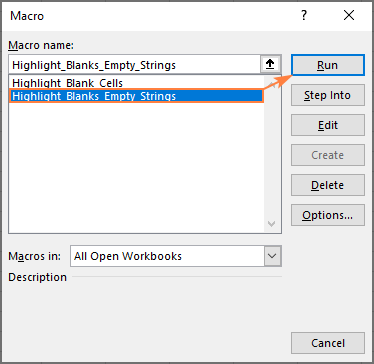
Pikeun pitunjuk léngkah-léngkah anu lengkep, mangga tingali:
- Kumaha cara nyelapkeun sareng ngajalankeun kode VBA di Excel
- Kumaha caranajalankeun makro dina Excel
Kitu cara milarian, pilih sareng nyorot sél kosong dina Excel. Kuring hatur nuhun pikeun maca sareng ngarepkeun anjeun tiasa ningali dina blog urang minggu payun!
Sadia undeuran
Sorot kosong sareng Conditional Formatting (.xlsx file)
VBA macros to color sél kosong (.xlsm file)

